概要
このガイドでは「勤怠確認」画面について説明します。
「勤怠確認」画面では、従業員の勤怠を閲覧したり、勤怠の締め承認などの操作が可能です。
※「全権管理者」ではない上長は「勤怠締め」と「勤怠締め解除」の操作はおこなえません。
対象ユーザー
マネーフォワード クラウド勤怠をご利用中のお客さま
対象ページ
目次
従業員の検索
勤怠確認画面では、従業員氏名や就業ルール、締日などで従業員の絞り込み検索が可能です。
各項目で検索したい内容を選択し、「検索」をクリックしてください。
従業員の日次勤怠の確認
従業員の日次勤怠へ移動し、勤怠データの確認や打刻編集などを行えます。
「日次勤怠」列の「一覧」をクリックすると、対象従業員の「日次勤怠」を開くことができます。

勤怠項目別集計の確認
「勤怠項目別集計」タブをクリックすると、出勤回数などの日数集計や、総労働時間などの時間集計を確認できます。
勤怠締めに関する操作
勤怠締めの概要
勤怠締めをすると、対象月の勤怠データが確定され、打刻編集やワークフロー申請などは行えなくなります。
勤怠締めの操作は大きく分けて2通りあります。お客さまの状況に応じて、運用方法をご検討ください。
- 従業員が「勤怠承認申請」を申請し、上長が承認する。最後に、全権管理者が「勤怠締め」を行う方法
- 従業員による「勤怠承認申請」を行わず、全権管理者が直接「勤怠締め」を行う方法
各ステータスの説明
勤怠承認申請や勤怠締めの状況は、各ステータスから確認することができます。
・従業員が「勤怠承認申請」を申請しているとき
「承認申請」のチェックマークが緑色になります。
勤怠承認申請の手順についてはこちらのガイドをご参照ください。
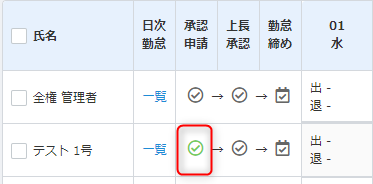
・上長が「勤怠承認申請」を承認したとき
「上長承認」のチェックマークが緑色になります。
上長による承認の手順についてはこちらのガイドをご参照ください。
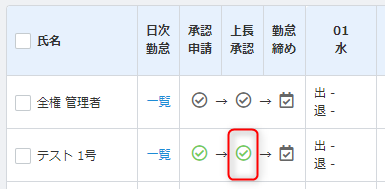
・全権管理者が「勤怠締め」をしたとき
「勤怠締め」のチェックマークが緑色になります。
※従業員の「勤怠承認申請」を経て、全権管理者が「勤怠締め」をした場合
※従業員は「勤怠承認申請」を申請せず、全権管理者が直接「勤怠締め」をした場合
勤怠締めの操作方法
全権管理者は勤怠締めの操作を行うことができます。
①「氏名」列のチェックボックスを選択し、②「勤怠締め」をクリックすると、勤怠締めが完了します。
勤怠締めと上長承認を取り消す方法
・勤怠締めを取り消す方法
「氏名」列のチェックボックスを選択し、「勤怠締め解除」をクリックしてください。
「勤怠締め解除」を行うと、「勤怠締め」のチェックマークが灰色に戻ります。
・上長承認を取り消す方法
「氏名」列のチェックボックスを選択し、②「承認取消」をクリックしてください。
なお、本操作は「受信ワークフロー」>承認済みから行うことも可能です。
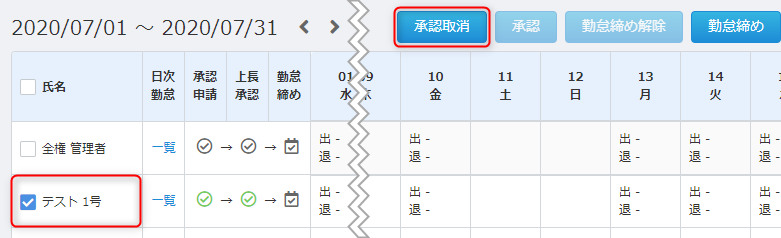
「上長承認」の「承認取消」を行うと、「上長承認」および「承認申請」のチェックマークが灰色に戻ります。
更新日:2023年02月02日
※本サポートサイトは、マネーフォワード クラウドの操作方法等の案内を目的としており、法律的またはその他アドバイスの提供を目的としたものではありません。当社は本サイトに記載している内容の正確性・妥当性の確保に努めておりますが、実際のご利用にあたっては、個別の事情を適宜専門家に相談するなど、ご自身の判断でご利用ください。
コメント